obsah
- 1 Kontakty na zariadení iPhone
- 2 Synchronizácia cez službu iTunes
- 3 Používanie programu iCloud
- 4 záver
Kontakty na zariadení iPhone
Priatelia, dnes sa naučíme, ako ukladať kontakty z iPhone do počítača alebo notebooku. Hovoríme, že je to veľmi jednoduché: potrebujete len trochu trpezlivosti a túžby. V akých prípadoch môže byť prenos čísel užitočný? Aké programy je možné vykonať? Čo je pre to potrebné? Na všetky tieto otázky odpovieme skôr, ako začneme realizovať akcie.

Takže potrebujete obrovský počet používateľov na kopírovanie kontaktov z iPhone do počítača. Ak napríklad zmeníte telefón, otázka, ako zavoláte, keď sa čísla neukladajú na SIM karte, môže vás komplikovať. Predtým v telefónoch si mnohí udržali svoje kontakty v pamäti SIM karty. To znamená, že ak ho vložíte do iného smartphonu alebo do bežného telefónu, bude v tomto zariadení k dispozícii celá kniha. Teraz užívatelia zabudli túto funkciu, ako v modernom svete úložiska cloud a ďalšie programy pre ukladanie dát dominujú. V tejto súvislosti zmizla potreba kopírovať čísla do pamäte SIM karty.Okrem toho bolo na rozdiel od iných typov obmedzené.
Na telefóne iPhone sa čísla ukladajú do pamäte telefónu alebo do služby cloud iCloud. Ukazuje sa, že môžete prenášať kontakty do počítača buď priamo z vášho iPhone cez iTunes alebo pomocou Aiclaud. Sú to dva spôsoby kopírovania, o ktorých budeme dnes hovoriť.
Ak chcete vykonať tieto akcie, v prvom prípade potrebujeme program iTunes nainštalovaný vo vašom počítači alebo notebooku av druhom prípade iCloud účet. Ak nemáte žiadnu z týchto položiek, môžete si vybrať pohodlnejšiu cestu pre seba. Alebo sa pokúste vyriešiť tento problém. V nasledujúcich odsekoch sa bližšie pozrieme na každú metódu s popisom.
Synchronizácia cez službu iTunes
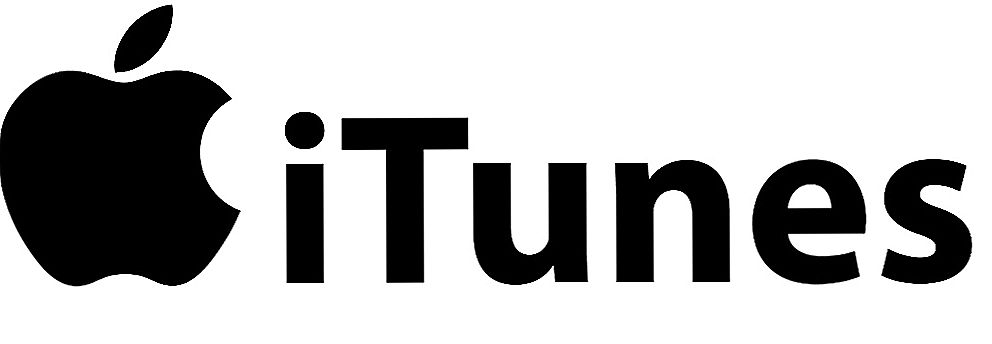
iTunes
Takže synchronizácia cez iTunes bude používať program Outlook alebo bežné kontakty pre systém Windows. Ak vlastníte počítač alebo prenosný počítač s operačným systémom Mac OS, kontakty sa zobrazia v štandardnom nástroji s rovnakým názvom. A ak je to v druhom prípade všetko veľmi jasné, potom zvážime situáciu s počítačmi so systémom Windows.
- Najskôr, ako je uvedené vyššie, budete musieť prevziať a nainštalovať najnovšiu verziu softvéru iTunes na vašom zariadení z oficiálneho webu spoločnosti Apple.
- Teraz pripojte svoj iPhone k počítaču alebo notebooku pomocou kábla USB.
- Ak je to potrebné, udeľte povolenie na prístup k smartphone tým, že ho odomknete a stlačíte príslušné tlačidlo na obrazovke.
- Keď sa váš iPhone objaví v iTunes, prejdite na jeho stránku. Pod tlačidlami hlavnej ponuky sú skratky pre hudbu, video a iný obsah. Vpravo od nich bude ikona iPhone, ktorá bude musieť kliknúť. Prejdete tak na hlavnú stránku nastavení vášho smartfónu.
- Na ľavom paneli ponuky kliknite na kartu Podrobnosti. Prvá položka tu bude "Synchronizácia kontaktov", kde musíte začiarknuť.
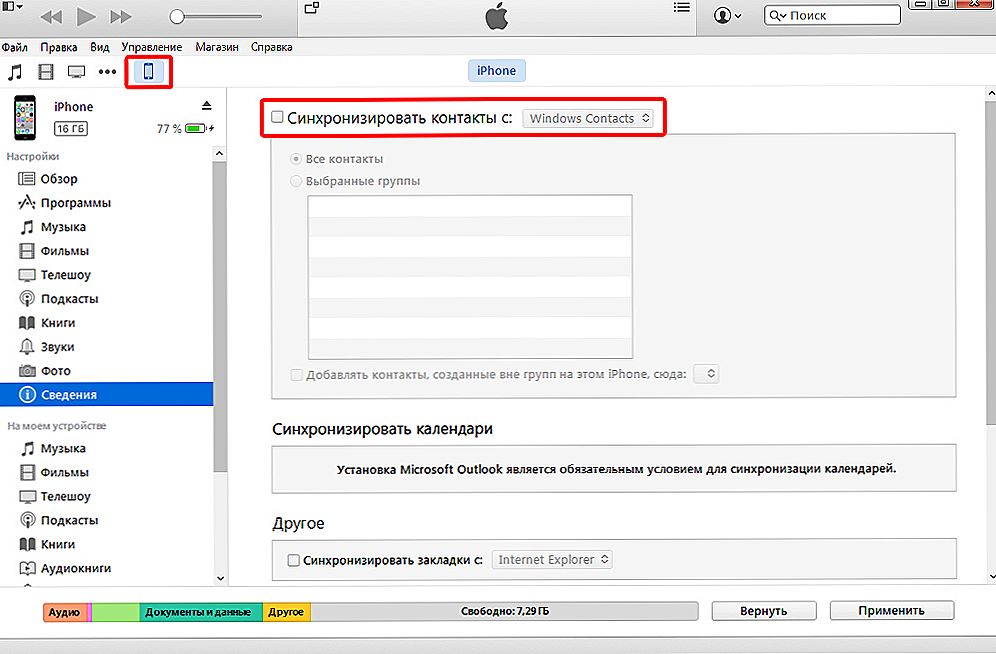
Začiarknite políčko "Synchronizovať kontakty"
- V prepínači napravo od našej položky si môžete vybrať medzi kontaktmi Windows a Outlook. To znamená, že ide o uloženie vašich čísel v počítači.
- Po nastavení všetkých začiarkavacích políčok a nastavení kliknite na tlačidlo "Synchronizovať" v spodnej časti stránky a počkajte na dokončenie procesu. Hotovo!
Používanie programu iCloud
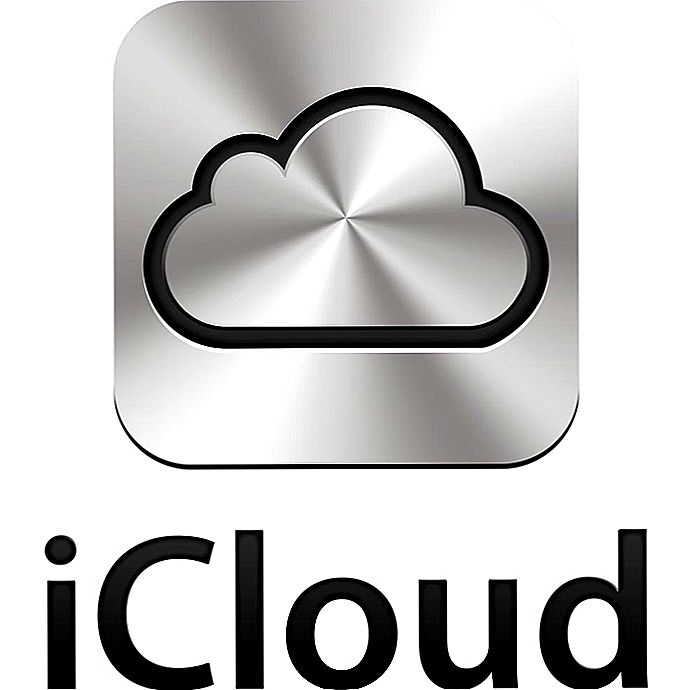
iCloud
Teraz uvažujte s vami najpohodlnejší a najjednoduchší nástroj na synchronizáciu údajov s počítačom alebo prenosným počítačom - iCloud cloud storage.Štandardne už máte v tejto službe účet. Ak chcete skontrolovať jeho dostupnosť, prejdite na "Nastavenia" vášho iPhone a potom kliknite na kartu "iCloud". Ak tu uvidíte stránku s prepínačmi poznámok, pošty, funkciou "Nájsť iPhone" a ďalšími, znamená to, že máte pracovný účet iCloud. Teraz musíte prepnúť prepínač do polohy "Zapnúť" (zelený indikátor) oproti položke kontaktov. Takže zapnete synchronizáciu oblačnosti. Upozorňujeme, že prihlasovacími údajmi pre iCloud je vaše Apple ID. To znamená, že ak nemáte pripojenie k úložisku cloud, stačí sa prihlásiť pomocou svojho ID prihlasovacieho mena a hesla.
- Ak sa budeme zaoberať registráciou v tejto službe, skúsme priamo skopírovať kontakty z iPhone do počítača cez iCloud.
- Prejdite na stránku icloud.com z ľubovoľného prehliadača počítača alebo prenosného počítača.
- Zadajte informácie o účte, o ktorých sme hovorili vyššie a kliknutím na šípku prejdite na stránku aplikácie.
- Ďalej kliknite na ikonu "Kontakty". Na vašom iPhone uvidíte zoznam čísel.

Kliknite na ikonu Kontakty
- V spodnej časti ľavého bloku sa zobrazí tlačidlo parametrov, ktoré je potrebné kliknúť ľavým tlačidlom myši.
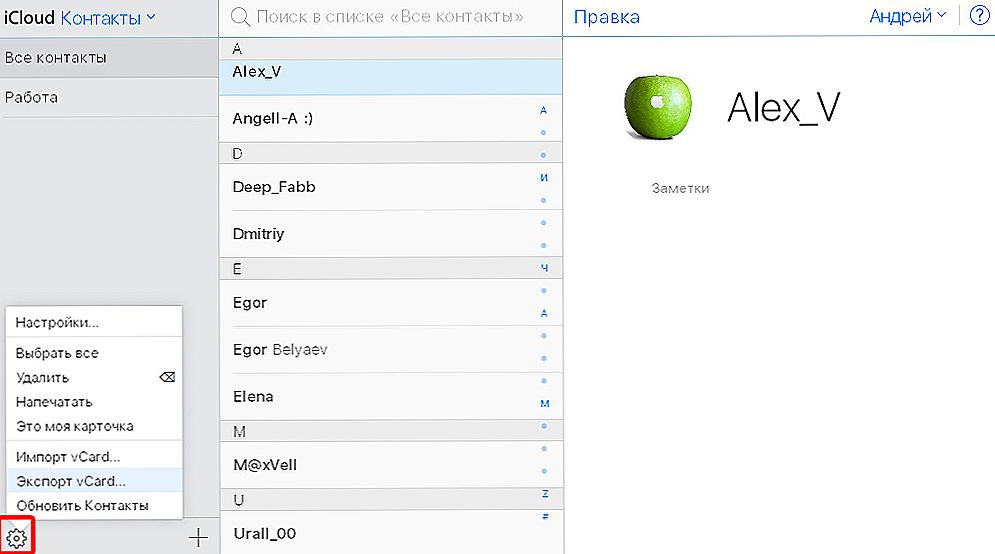
Kliknite na zariadenie
- Teraz kliknite na položku "Vybrať všetko", ak chcete preniesť všetky kontakty z iPhone do počítača. Alebo ich vyberte manuálne.
- Potom sa vráťte späť k parametrom. Teraz však potrebujeme položku "Export vCard". Kliknite naň a vyberte priečinok, ktorý chcete uložiť. Stlačíme tlačidlo OK. Vaše čísla budú teraz vo vybratom priečinku.
záver
Vážení čitatelia, dnes sme sa naučili udržiavať kontakty s iPhone na počítači alebo notebooku dvomi rôznymi spôsobmi. Môžete si vybrať najvhodnejšie pre vás: môže to byť iTunes alebo služba cloud pre ukladanie údajov iCloud. Dúfame, že ste sa podarilo. Nezabudnite zdieľať výsledky svojej práce v komentároch!












